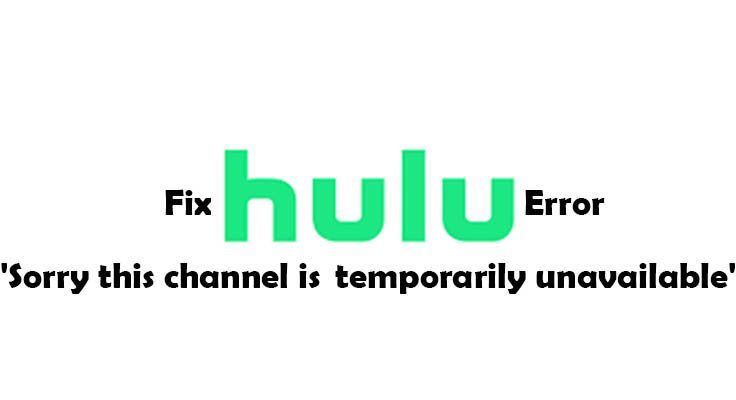ফেসবুকে আপনার প্রোফাইলের নাম পরিবর্তন করুন
ফেসবুক তার ব্যবহারকারীদের যখনই চাইবে তাদের ফেসবুক প্রোফাইলের নাম পরিবর্তন করতে দেয়। লোকেরা সাধারণত তাদের নামটি পরিবর্তন করেন যদি তাদের পুরানো নামটি ঠিক তাদের নাম না হয় বা তাদের কাছে ডাক নাম ছিল। মেয়েরা বিশেষত বিবাহ করলে তাদের নাম পরিবর্তন করে। এই জাতীয় পরিবর্তনগুলি ফেসবুকের দ্বারা অনুমোদিত তবে ফেসবুকে নাম পরিবর্তন করার সময় কয়েকটি বিধিনিষেধের যত্ন নেওয়া উচিত। এই বিধিনিষেধগুলির মধ্যে রয়েছে:
- চিহ্ন এবং অক্ষর দিয়ে আপনার নাম স্টাইল করবেন না। এটি সহজ এবং সরাসরি রাখুন। এবং অবশ্যই পঠনযোগ্য।
- আপনি মিঃ বা মিসেসের মতো শিরোনাম ব্যবহার করতে পারবেন না আপনাকে কেবল নিজের নামটি ব্যবহার করতে হবে এবং এখন এটির সাথে শিরোনাম যুক্ত রয়েছে। আপনি এই বিবরণটি পরে আপনার প্রোফাইলে যুক্ত করতে পারেন।
- দ্রষ্টব্য: একবার আপনি ফেসবুকে আপনার নাম পরিবর্তন করলে আপনি আর 60 দিনের জন্য এটি আবার পরিবর্তন করতে পারবেন না। এর অর্থ হ'ল আপনি যে নামটি এই মুহুর্তে লিখতে পছন্দ করেছেন তা হ'ল লোকেরা আপনাকে পুরো দুই মাস ফেসবুকে দেখতে পাবে। সুতরাং নিশ্চিত হয়ে নিন যে আপনি যে নামটি লিখতে চলেছেন তা নয় যে আপনি পরবর্তী তাত্ক্ষণিক পরিবর্তন করতে চান।
ফেসবুকে আপনার নাম পরিবর্তন করার প্রক্রিয়াটি খুব সহজ। নীচে উল্লিখিত পদক্ষেপগুলি অনুসরণ করুন।
- আপনার ফেসবুক অ্যাকাউন্টে সাইন ইন করুন যার জন্য আপনি নিজের নামটি পরিবর্তন করতে চান।

আপনার ফেসবুক অ্যাকাউন্টে সাইন ইন করুন
- আপনার স্ক্রিনের উপরের ডানদিকে, নিম্নমুখী তীরটি চিহ্নিত করুন, যেখানে আপনি নিজের ফেসবুক অ্যাকাউন্টের জন্য সেটিংস ট্যাবটি খুঁজে পাবেন।

আপনার স্ক্রিনের উপরের ডানদিকে কোণায় থাকা নিম্নমুখী তীরটিতে ক্লিক করুন। আপনার অ্যাকাউন্ট থেকে লগ আউট করার জন্য আপনি সাধারণত লগ আউট বিকল্পটি অ্যাক্সেস করতে যান।
উপরের চিত্রটিতে হাইলাইট হিসাবে পরবর্তী সেটিংসের জন্য ট্যাবে ক্লিক করুন।
- আপনি সেটিংস পূর্ণ পৃষ্ঠাতে পরিচালিত হবে। জেনারেল সেটিংসের শিরোনামের অধীনে, যা ডিফল্টরূপে সেটিংসের প্রথম পৃষ্ঠা হিসাবে খোলা থাকে, আপনি এই স্ক্রিনে আপনার ব্যবহারকারীর নাম এবং আপনি যে অ্যাকাউন্টটি তৈরি করেছেন তার ইমেল ঠিকানা দেখতে পাবেন। এই সেটিংসের পাশাপাশি আপনি এই সেটিংসের বিপরীত দিকে সম্পাদনা ট্যাবটিও দেখতে পাবেন যা পেন্সিলের মতো দেখাচ্ছে।

সাধারণ সেটিংস এবং ফেসবুক সম্পর্কিত অন্যান্য সেটিংস এই পৃষ্ঠায় এখানে প্রদর্শিত হবে
- এই সম্পাদনা ট্যাবগুলিতে ক্লিক করা আপনাকে একটি অতিরিক্ত সেটিংস স্ক্রিনে নিয়ে যাবে যেখানে আপনি পর্দার প্রথম, মধ্য এবং শেষ নামটি দেখতে পাবেন। এই ক্ষেত্রগুলি সম্পাদনযোগ্য তাই আপনি এগুলি পরিবর্তন করতে পারেন। মধ্য নাম কোনও বাধ্যতামূলক ক্ষেত্র নয়, তাই আপনি সর্বদা সেই অংশটি এড়িয়ে যেতে পারেন। আপনার পছন্দ মতো পরিবর্তনগুলি করুন।

সম্পাদনার জন্য নীল পাঠ্যে ক্লিক করা আপনার জন্য নাম, মধ্য এবং উপাধি সম্পাদনাযোগ্য করে তুলবে। আপনার পছন্দ অনুযায়ী পরিবর্তনগুলি করতে পারেন
আমি এই উদাহরণের জন্য আমার দ্বিতীয় নাম পরিবর্তন করেছি।
- একবার আপনি নিজের নাম পরিবর্তন করে নিলে আপনাকে নীলের ট্যাবটিতে ক্লিক করতে হবে যা পর্যালোচনা পরিবর্তন বলে। এই ট্যাবে ক্লিক করা আপনাকে আপনার পুরানো এবং নতুন নামের মধ্যে পার্থক্য দেখাবে। এর পরে, আপনাকে আপনার পাসওয়ার্ড জিজ্ঞাসা করা হবে যা আপনার করা পরিবর্তনগুলি চূড়ান্ত করবে। এবং একবার আপনি আপনার নাম পরিবর্তন করার পরে এই ট্যাবটি ক্লিক করেছেন, কমপক্ষে দুটি ভাল মাসের জন্য আর ফিরে আসবে না। দুই মাসের জন্য, আপনি সবেমাত্র আপনার নামে যে পরিবর্তনগুলি করেছেন তা অপরিবর্তনীয় হবে। নীল বোতামটি ক্লিক করার আগে দু'বার ভাবুন।

সবেমাত্র আপনি যে পরিবর্তনগুলি করেছেন তা পর্যালোচনা করার আগে ভাল করে চিন্তা করুন

পরিবর্তনগুলি সংরক্ষণ করুন
- আপনি যদি কেবল আপনার ডাকনামটি লিখতে নিজের নামটি পরিবর্তন করে থাকেন। এটি করার আরও একটি উপায় আপনার কাছে রয়েছে। ডাক নাম যুক্ত করার এই বিকল্প উপায়টি আপনার আসল প্রোফাইল নামটি যেমন রাখে তেমনই রাখবে। একই সাথে, আপনি আপনার প্রোফাইলে একটি ডাক নাম যুক্ত করতে সক্ষম হবেন যাতে আপনার বন্ধুরা এবং ফেসবুকে পরিবারগুলি এটি দেখতে পারে। এর জন্য, একই ক্ষেত্রের অধীনে আমরা যেখানে একটি ফেসবুক প্রোফাইলের জন্য নাম পরিবর্তন করেছি, নীচের চিত্রের তীর দ্বারা প্রদর্শিত হিসাবে আপনি 'অন্য নাম যুক্ত করার' বিকল্পটি পাবেন। আপনার প্রোফাইলে একটি ডাকনাম যুক্ত করতে এটিতে ক্লিক করুন।

একটি ডাকনাম বা জন্মের নাম যুক্ত করা
- আপনাকে আপনার প্রোফাইলে পরিচালিত করা হবে যেখানে আপনি আপনার ডাকনাম সহ আপনার সম্পর্কে সমস্ত অতিরিক্ত বিশদ যুক্ত করতে পারবেন। নীল পাঠ্যে ক্লিক করুন যা 'একটি ডাক নাম, একটি জন্ম নাম যুক্ত করুন ...'

একটি ডাক নাম যোগ করুন
- আপনাকে অন্য স্ক্রিনে আপনাকে পুনঃনির্দেশিত করা হবে যেখানে আপনাকে আপনার ফেসবুক প্রোফাইলে যে ডাক নাম বা জন্ম নামটি দেখাতে চান তা জিজ্ঞাসা করা হবে। এমনকি আপনি যদি চান তবে আপনার ফেসবুক প্রোফাইলের শীর্ষে এই নামটি দেখাতেও চয়ন করতে পারেন। নাম যুক্ত হয়ে গেলে, নীল ট্যাবে ক্লিক করুন যা 'পরিবর্তনগুলি সংরক্ষণ করুন' বলবে। এটি আপনার সবেমাত্র প্রবেশের ডাকনামটি সংরক্ষণ করবে এবং আপনার প্রোফাইলে আপনার অন্যান্য তথ্য কীভাবে দৃশ্যমান তা ঠিক এটি আপনার প্রোফাইলে প্রদর্শিত হবে।

করা পরিবর্তনগুলি সংরক্ষণ করুন